هل كان هناك وقت كنت في أمس الحاجة فيه إلى ملف دي في دي مشغل لجهاز Mac الخاص بك بحيث يمكنك مشاهدة أقراص DVD المفضلة لديك بشكل صحيح على جهاز الكمبيوتر الخاص بك؟ قد لا تكون على دراية ولكن لدى Mac أدوات مدمجة يمكنها القيام بذلك وهناك الكثير من تطبيقات مشغل DVD التي يمكنك استخدامها مجانًا. إذا كنت تبحث عن الخير مشغل DVD مجاني، ثم لقد اتيتم الى المكان الصحيح!
في هذه المقالة ، سنمنحك أفضل 5 مشغلات DVD مجانية يمكنك استخدامها على جهاز Mac الخاص بك بالإضافة إلى مزايا وعيوب كل منها. لكن أولاً ، دعنا نبدأ بمشغل ومحول ومحرر DVD الكل في واحد الموصى به في القسم التالي.
المحتويات: الجزء 1. ما هو أفضل مشغل DVD مجاني؟الجزء 2. أفضل 5 مشغل DVD مجاني لنظام التشغيل Macالجزء 3. التفاف عليه
الجزء 1. ما هو أفضل مشغل DVD مجاني؟
محول الفيديو iMyMac ليس مجرد محول فيديو. إنه أيضًا مشغل DVD ومحرر ومحول ممتاز. وبالتالي ، يمكن أن يكون كافياً لجميع احتياجات تخصيص وتحويل الفيديو الخاص بك. بصرف النظر عن القدرة على تحويل صيغ ملفات الفيديو المختلفة، يمكن لـ iMyMac Video Converter أيضًا تحويل ملفات الصوت مع أقراص DVD الخاصة بك إلى أي من تنسيقات الإخراج التي تريدها. تتميز بسرعة تحويل فائقة حتى تتمكن من الحصول على مقاطع الفيديو التي تريدها في أي وقت من الأوقات.

الميزات الرئيسية لمحول الفيديو iMyMac
فيما يلي الميزات الأساسية لهذا التطبيق القوي:
# 1 تحويل أي فيديو
يمكنك استخدام iMyMac Video Converter لتحويل أي نوع من ملفات الصوت والفيديو التي تريدها إلى مجموعة متنوعة من تنسيقات الإخراج المتوافقة مع جهازك. يتضمن ذلك ملفات DVD الخاصة بك. وهو يدعم تنسيقات الإخراج مثل MOV و MKV و MP4 و WMV و FLV و 3GP و M4V و AVI و M4A و SWF و VOB و AAC و MP3 و FLAC و OGG و AC3 و WAV و WMA وغيرها.
# 2 تحسين الفيديو
على أي حال ، هل لديك مقاطع فيديو مهتزة ومظلمة ومعرضة للضوء كنت تخفيها؟ iMyMac Video Converter قادر على ترقيتها لتحسين جودتها. بصرف النظر عن رفع مستوى دقة الفيديو ، يمكنك أيضًا ضبط التباين والسطوع لمقاطع الفيديو الخاصة بك للحصول على عرض أكثر راحة.
# 3 تحرير الفيديو
كما ذكرنا سابقًا ، iMyMac Video Converter هو أيضًا ملف محرر فيديو ممتاز يمكنه القيام بما يلي:
- قص الحواف الفارغة لمقاطع الفيديو الخاصة بك ، وتقطيع مقاطع الفيديو ، ودمج مقاطع الفيديو ، وإضافة ترجمات خارجية ، تدوير مقاطع الفيديو الخاصة بك، إضافة علامات مائية ، وضبط التشبع ، والسطوع ، والتباين ، والتحكم في مستوى الصوت ، وتدرج لون مقاطع الفيديو الخاصة بك ، وإضافة مسارات صوتية خارجية ، وكذلك معاينة ملفات الفيديو التي تم تحريرها.
# 4 التحويل عالي السرعة
يدعم iMyMac Video Converter العديد من تقنيات تسريع الأجهزة لتحويل مقاطع الفيديو إلى 6x من سرعات التحويل العادية. هذه التقنيات هي NVENC و AMD و HD Graphics و NVIDIA CUDA. يمكنه تحويل مقاطع الفيديو الخاصة بك دون إعادة ضغط وفقدان الجودة.
# 5 دعم قرارات الفيديو المختلفة
يمكنك استخدام iMyMac Video Converter لتحويل مقاطع الفيديو ثلاثية الأبعاد إلى دقة فيديو 3P (FHD) و 1080 K (UHD) و 4 P (HD) و 720 P (SD). بالإضافة إلى ذلك ، يمكنك نسخ أقراص DVD محلية الصنع إلى MP480.
# 6 دعم لمجموعة واسعة من الأجهزة
إذا كنت قلقًا من أن ملفات الفيديو المحولة لن تكون متوافقة مع جهازك ، وليس مع iMyMac Video Converter. توفر هذه الأداة للمستخدمين ملفات تعريف محددة مسبقًا تتضمن إعدادات فيديو عالية الجودة متوافقة مع العديد من الأجهزة الشائعة مثل iPad و iPod و Samsung Galaxy و iPhone و Nokia Lumia و Blackberry و Moto X و Google Nexus و Kindle Fire والمزيد.
خطوات استخدام iMyMac Video Converter لتشغيل DVD
- تثبيت التطبيق
- أضف قرص DVD الذي تريد تحويله
- حدد تنسيق الإخراج وموقع التخزين
- ابدأ عملية التحويل
- ما عليك سوى اختيار تنزيل ملف نسخة مجانية. بمجرد الانتهاء من ذلك ، قم بتثبيت التطبيق على جهاز Mac الخاص بك.
- قم بتشغيل التطبيق وانقر فوق أضف مقاطع فيديو أو صوتيات متعددة لإضافة ملف DVD الذي تريد تحويله إلى التطبيق.
- انقر فوق تحويل التنسيق ثم حدد تنسيق الإخراج وموقع تخزين الإخراج.
- أخيرًا ، يمكنك البدء في تحويل ملف DVD الخاص بك عن طريق النقر فوق ملف تحول .

الجزء 2. أفضل 5 مشغل DVD مجاني لنظام التشغيل Mac
1. مشغل آبل دي في دي
المنصات المدعومة: ماك أوس X شنومك وما فوق
إلى استخدم هذا التطبيق، فقط أدخل القرص على جهاز الكمبيوتر الخاص بك. سيعرض التطبيق تلقائيًا شاشة قائمة القرص. ولكن ، يجب عليك استخدام الماوس لاختيار العناصر الموجودة على عناصر قائمة القرص. لا يمكنك عرض شريط قوائم الشاشة إذا قمت بضبط الوضع على ملء الشاشة ولكن لا تقلق لأنه يمكنك الوصول إلى هذا بسهولة عن طريق تحريك المؤشر فوق الشاشة. تحتاج فقط إلى النقر فوق "تشغيل الفيلم" لبدء تشغيل الفيديو الخاص بك.
الايجابيات
- تم تجميعه في macOS
سلبيات
- يحتاج جهاز الكمبيوتر الخاص بك إلى محرك أقراص USB SuperDrive خارجي بما في ذلك مشغل لأقراص DVD
- إذا لم يكن لديك محرك أقراص USB SuperDrive خارجي ، فستحتاج إلى محرك أقراص ضوئي مدمج
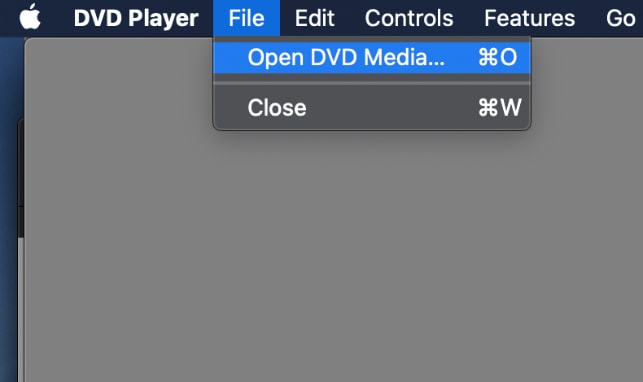
2. VLC ميديا بلاير
نظام التشغيل المعتمدة: Windows و Mac OS X
بالتأكيد ، أنت معتاد على مشغل DVD المجاني هذا. إنه من بين أشهر المشغلات لنظامي التشغيل Windows و Mac. لبدء تشغيل قرص DVD باستخدام هذا التطبيق ، ما عليك سوى النقر فوق "ملف" من قائمة التطبيق. ثم حدد Open Disc متبوعًا بـ DVD. بالنسبة لمستخدمي Mac ، يمكنك فعل الشيء نفسه عن طريق اختيار Use DVD من القائمة. اختر محرك الأقراص الذي يحتوي على قرص DVD الخاص بك عن طريق توفير حرف محرك الأقراص. سوف تكتشف أجهزة كمبيوتر Mac هذا تلقائيًا بالرغم من ذلك. أخيرًا ، انقر فوق "موافق".
الايجابيات
- يمكنه دعم أقراص BluRay
- خفيف الوزن ومرن وسهل الاستخدام
سلبيات
- يحتوي على واجهة مستخدم أساسية. إصدارات Mac أكثر رشاقة.
3. ماك ميديا بلاير
نظام التشغيل المعتمدة: إصدارات Mac OS X 10.5-10.9 لـ V2.9.2
من المحتمل أن يكون مشغل DVD المجاني هذا هو أفضل مشغل Mac حيث يمكنك الاستمتاع بأفلام DVD الخاصة بك. إذا كنت تريد الاستمرار في استخدام هذا المشغل الافتراضي ، فأنت بحاجة إلى تعيينه على جهاز Mac الخاص بك. لاستخدامه ، أدخل قرص DVD في جهاز Mac الخاص بك. يتم تشغيل بعضها تلقائيًا ولكن سيحتاج البعض الآخر إلى النقر فوق "فتح القرص" أو "فتح ملف". إذا كنت تلعب ملف ISO، ما عليك سوى اختيار "فتح ملف" وابحث عن الملف الذي تريد تشغيله. أخيرًا ، انقر فوق PLAY لبدء تشغيله.
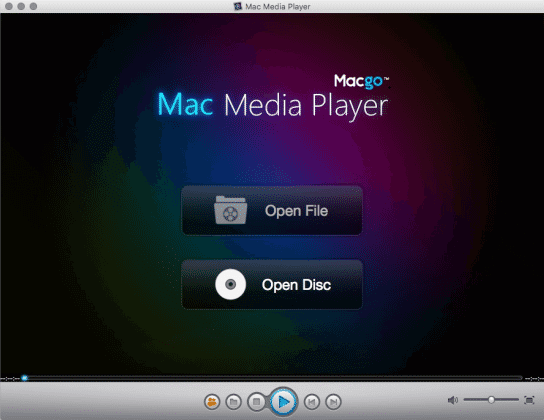
الايجابيات
- إنه لاعب قوي للغاية يمكنه أن يمنحك مخرجات عالية الوضوح
- لديها قدرات تسريع الأجهزة
سلبيات
- يمكنه استخدام الكثير من موارد نظامك
4. إم بلاير أو إس إكس
نظام التشغيل المعتمدة: إصدارات Mac OS X 10.5 أو أعلى
يجب أن تعرف أن مشغل DVD المجاني هذا سيقوم بتثبيت SMPlayer و MplayerOSX. MPlayerOSX هو التوزيع الثنائي لـ Mplayer (مشغل أفلام لنظام التشغيل Linux). إنه تطبيق مضمن في macOS. بعد تثبيت التطبيق ، يمكنك ببساطة سحب وإسقاط ملفات DVD التي تريد تشغيلها. يمكنك تشغيلها إما في وضع النافذة أو ملء الشاشة.
الايجابيات
- إنه خفيف الوزن
- لديها توافق فيديو مثير للإعجاب
- إنه مشابه لمشغلات الفيديو الأخرى الموجودة هناك
سلبيات
- لا يمكنك حفظ قوائم التشغيل الخاصة بك
- سيؤدي الوصول إلى القائمة الخاصة به إلى إيقاف مقاطع الفيديو الخاصة بك مؤقتًا
- إنه غير مستقر
5. كويك تايم
نظام التشغيل المعتمدة: إصدارات Windows و Mac OS X 10.3.9 وما فوق
آخر واحد في قائمتنا هو QuickTime والذي يمكنك استخدامه لفتح أفلام DVD على قرص DVD أو قرص ثابت. يمكنك استخدام Windows Explorer أو Finder الخاص بك ثم النقر فوق الملف الخاص بك أو يمكنك سحبه باتجاه رمز QuickTime Player. أو يمكنك اختيار ملف من خيارات قائمة QuickTime ثم تحديد فتح. الآن ، ابحث عن قرص DVD الذي تريد فتحه.
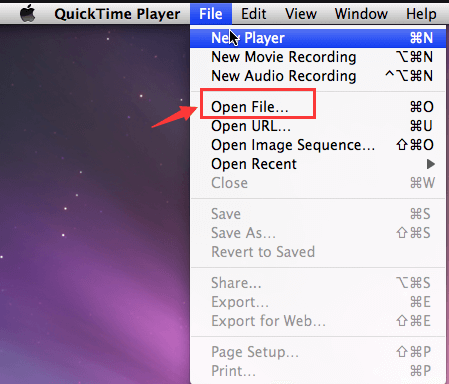
يمكنك أيضًا تحديد ملف من خيارات القائمة ، والنقر فوق فتح ، والانتقال إلى الملف الذي ترغب في تشغيله.
الايجابيات
- واجهة سهلة الاستخدام
- يمكن أن يتكامل التطبيق جيدًا مع نظام التشغيل Mac OS X
- يسمح لك إصدار PRO الخاص به بتحرير وتحويل ملفات الفيديو الخاصة بك
سلبيات
- عملية تشغيل التطبيق بطيئة
- يتطلب تحديثات منتظمة إذا كنت ترغب في زيادة ميزاته
الجزء 3. التفاف عليه
الآن بعد أن تعرفت على أفضل مشغلات DVD المجانية لنظام التشغيل Mac ، يمكنك الآن الاستمتاع بأقراص DVD بحرية على جهاز Mac الخاص بك. اختر أفضل ما يناسب متطلباتك ولا تنسى المحاولة محول الفيديو iMyMac. نأمل أن تكون هذه المقالة قادرة على مساعدتك في العثور على ما تبحث عنه.



